
Table des matières:
- Auteur John Day [email protected].
- Public 2024-01-30 09:09.
- Dernière modifié 2025-06-01 06:09.




Ce projet est basé sur le contrôle, via l'application Blynk, d'une matrice de néopixel, puisqu'une simple lampe ne suffisait pas j'ai ajouté une montre et un capteur de température et d'humidité, mais on voit en détail.
Étape 1: Composants
1: Arduino R3
16: NeoPixel WS2812B
1: LCD 16x2 avec module I2C
1: RTC (Horloge en temps réel) DS 1307
1: DHT 22 (capteur de température et d'humidité)
1: DC DC Converter abaisseur réglable
1: Régulateur linéaire LM1117
1: ESP5266-01
3: interrupteur à bouton
1: déviateur
1: Diffuseur pour lampe boule blanche opale extérieure
1: boîte de jonction électrique
1: Résistance 220 ohms
1: résistance 510 ohms
1: Résistance 1K ohm
1: Résistance 470 ohms
3: Diode 1N4007
Fil électrique
Étape 2: Matrice menée
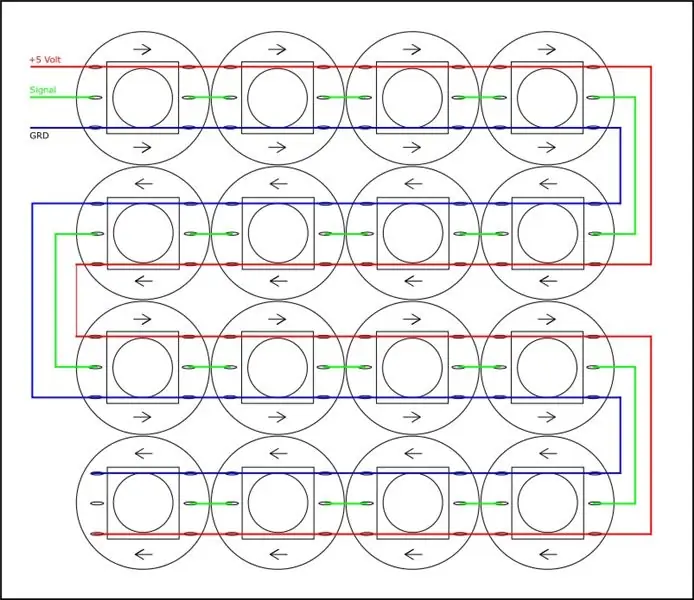

J'ai construit un petit tableau de nepixel comme sur le schéma ci-dessous, il est contrôlé par Arduino avec la librairie "Adafruit_NeoPixel.h", il est très lumineux et il est conseillé de ne pas regarder, lorsque les leds sont allumées.
Étape 3: Capteur DHT
J'ai utilisé le capteur DHT 22 pour surveiller les conditions environnementales, la variation de couleur des LED, représente la température, en 12 variations de couleurs, du bleu (froid) au rouge (chaud).
Étape 4: Horloge



L'horloge est contrôlée par le RTC, j'ai utilisé un DS1307 mais il peut aussi s'adapter au DS3231, pour plus de détails voir "Clock Set Date Time", contrairement à ce projet, j'ai retiré les résistances pull-down aux boutons, P1, P2 et P3, qui servent à régler l'heure, et j'ai fait une petite modification dans le code.
Étape 5: IOT
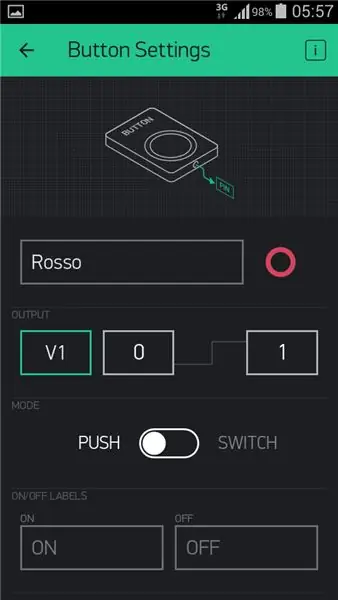

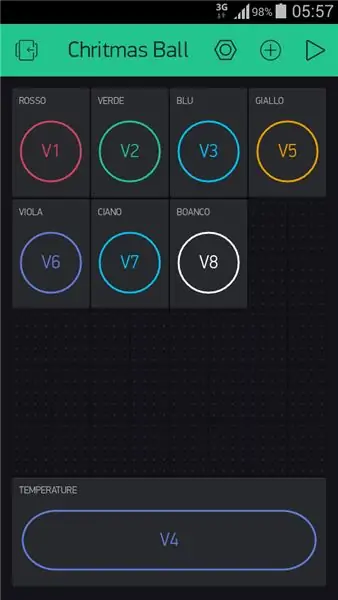
Arduino est connecté à Internet via l'ESP8266, qui à son tour, est connecté à l'App Blynk
Grâce au téléphone, vous pouvez changer la couleur de la lampe en fonction de l'ambiance. Les couleurs sont définies comme suit:
V1 = Rouge
V2 = Vert
V3 = Bleu
V5 = Jaune
V6 = Violet
V7 = Cyan
V8 = Blanc
V4 = Température
Étape 6: Schéma électrique
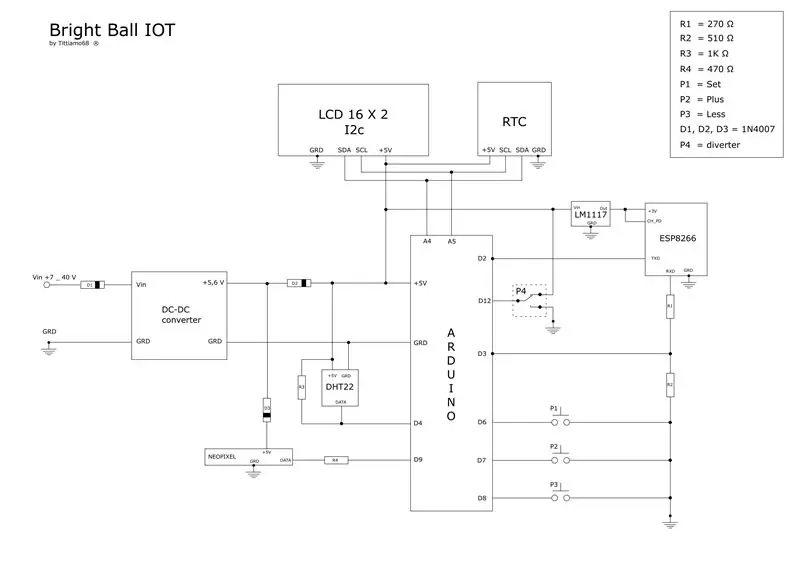
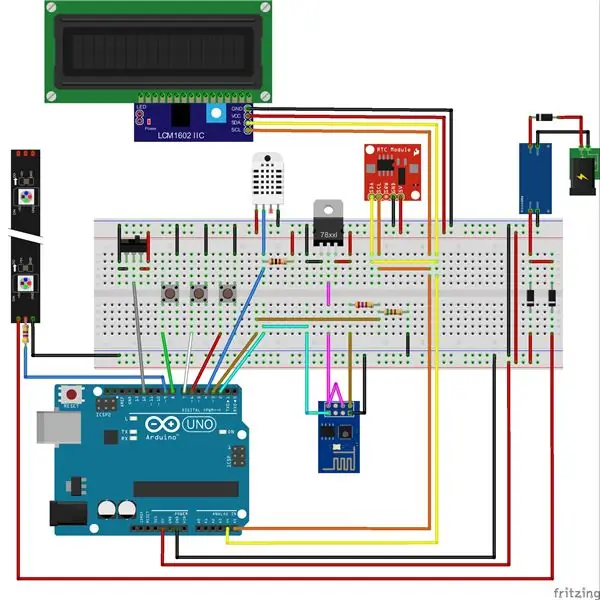
Comme vous pouvez le voir sur le schéma de câblage, le cœur du circuit est "Arduino", dans mon cas j'ai utilisé "Arduino Nano".
Pour les broches A4 et A5 sont connectés aux SDA et SCL respectifs de l'écran I2C 16x2 et du RTC.
Le capteur de température et d'humidité est connecté à la broche 4, via une résistance Pull-Up.
Le Diverter, connecté à la broche 12 d'Arduino, passe du mode IOT à un joli jeu de lumière, appelé "arc-en-ciel".
Pour alimenter l'ESP8266 j'ai utilisé un régulateur LM1117, tandis que pour abaisser la tension à RTX, j'ai utilisé un diviseur résistif (R1-R2).
Le groupe D1, D2, D3 a une fonction de protection:
- D1 protège contre l'inversion de polarité.
- D2, au cas où l'on changerait le code Arduino, empêche l'alimentation de la matrice Neopixel.
- D3 abaisse 5,6 Volts à 5 Volts
Étape 7: Code Arduino
Code de create.arduino.cc:
bibliothèques:
- Wire.h - IDE Arduino
- RTClib.h -
- LiquidCrystal_I2C.h -
- DHT.h -
- Adafruit_NeoPixel.h -
- ESP8266_Lib.h -
- BlynkSimpleShieldEsp8266.h -
Paramètres à définir dans le code:
- char auth = "YourAuthToken"; entrez le code Token de l'application Bynk
- Blynk.begin(auth, wifi, "ssid", "password"); entrez le SSID et le mot de passe de votre routeur Wi Fi
Étape 8: Utilisation


Comme mon chat n'aime pas le sapin de Noël, pendant les vacances, j'ai utilisé cette lampe en "mode arc-en-ciel"
Conseillé:
Balle-balle de tennis de table à LED : 16 étapes (avec photos)

Balle de tennis de table à LED : histoire Après avoir construit un panneau plat de balles de tennis de table il y a quelque temps, j'ai commencé à me demander s'il serait possible de faire un panneau 3D à partir de balles de tennis de table. Combiné avec mon intérêt pour la création "art" à partir de formes géométriques récurrentes je
Robot de suivi de balle : 8 étapes

Robot de suivi de balle : Donc, dans ce document, je vais vous expliquer comment créer un robot de suivi de balle qui est un robot qui identifiera une balle et la suivra. Il s'agit essentiellement d'une technique de surveillance automatisée qui peut être utilisée dans le monde moderne. Alors, laissez-nous simplement entrer et commencer à construire
Jeu de balle Arduino LCD : 3 étapes

Jeu de balle LCD Arduino : Bonjour, il s'agit d'un jeu de balle LCD Arduino que j'ai créé pendant la quarantaine, j'ai une petite vidéo sur le fonctionnement de ce jeu et vous pouvez trouver cette vidéo sur (https://youtu.be/ccc4AkOJKhM)
Balle de ping-pong fantôme : 4 étapes

Fantôme de balle de ping-pong : créez un simple fantôme lumineux à l'aide d'une balle de ping-pong, d'une LED et de fournitures d'artisanat. C'est un excellent bricolage d'Halloween peu coûteux pour les salles de classe, les clubs et les espaces de création. En plus d'être un projet ludique et créatif, il enseigne les bases du fonctionnement d'un circuit
Détecteur de vitesse de balle de golf : 5 étapes
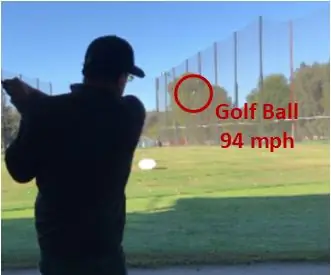
Détecteur de vitesse de balle de golf : je ne suis pas un golfeur, mais je joue de temps en temps. J'ai entendu dire que frapper la balle plus loin était une question de vitesse de club et de balle de golf, mais je n'avais aucune idée de la vitesse à laquelle je frappais. J'avais un capteur radar OmniPreSense de Mouser et j'ai téléchargé une application qu'ils ont
